Représentation une fenêtre, Représentation multi-fenêtres, Nêtres voir „représentation multi-fenêtres” à – HEIDENHAIN SW 68894x-02 Manuel d'utilisation
Page 480: 2 f enêtr e de simulation
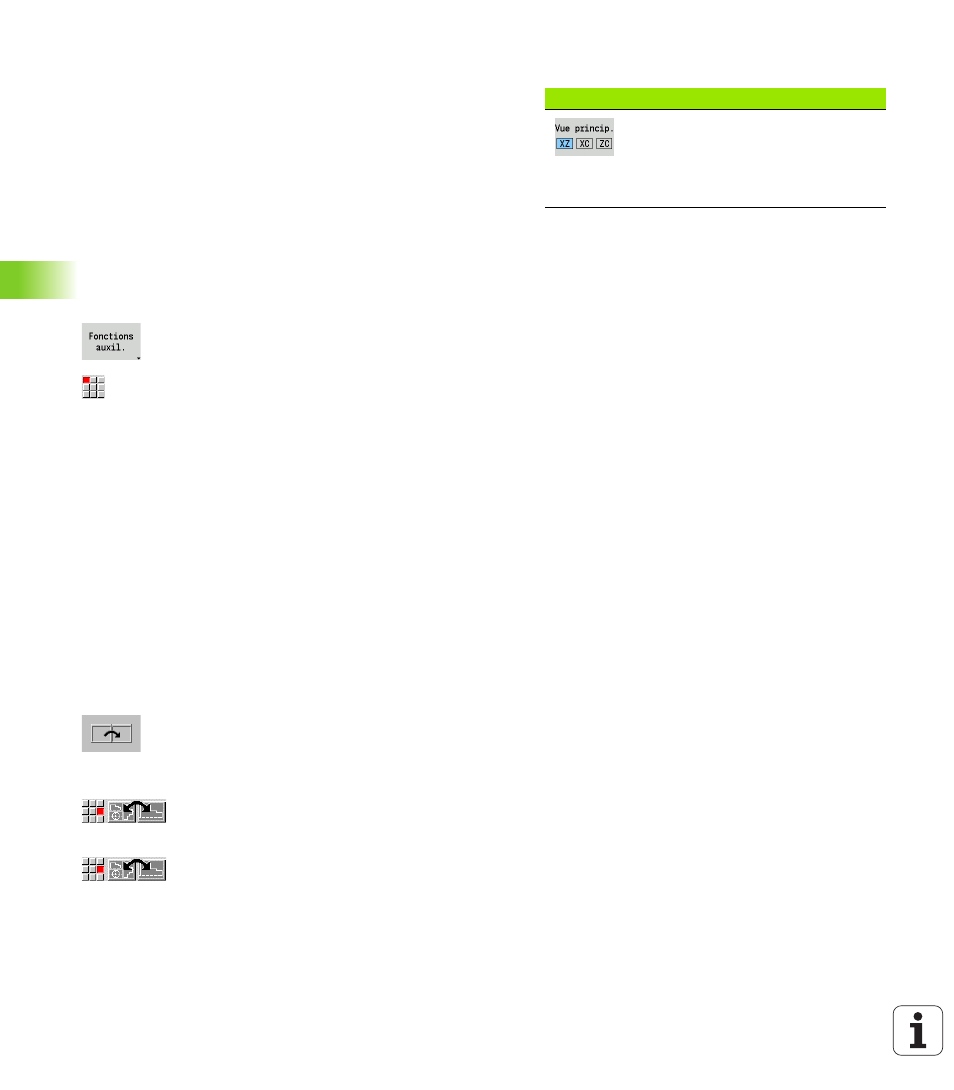
480
Simulation graphique
6.2 F
enêtr
e de simulation
Représentation une fenêtre
Représentation une fenêtre
Une seule vue est représentée dans la petite fenêtre de simulation.
Vous changez la vue avec la softkey vue principale. Vous ne pouvez
utiliser cette softkey que lorsqu'une seule vue est configurée dans la
grande fenêtre de simulation.
Concernant les programmes-cycles, la vue frontale ou sur l'enveloppe
ne peut être activée que si un axe C est utilisé dans le programme.
Représentation multi-fenêtres
Activer la représentation multi-fenêtres
(n'est possible que dans la
grande fenêtre de simulation) :
Commuter la ligne de menu sur „fonctions auxiliaires“
Choisir le sous-menu „Fenêtre“ (dans la grande
fenêtre de simulation)
Configurer la combinaison de fenêtre souhaitée
Représenter la trajectoire dans fenêtres auxiliaires
Trajectoire dans les fenêtres auxiliaires :
la fenêtre face frontale et
enveloppe ainsi que la vue YZ sont les „fenêtres auxiliaires“. Dans ces
fenêtres, la simulation représente les trajectoires avec les
configurations suivantes :
Automatique :
la simulation représente les trajectoires lorsque
l'axe C a été activé ou que G17 ou G19 a été exécutée. Un G18 ou
l'axe C désactivé interrompt la création du parcours.
Toujours :
la simulation affiche chaque trajectoire dans toutes les
fenêtres de simulation.
Lors de la représentation multi-fenêtres, une fenêtre avec un cadre
vert est affichée. Cette fenêtre possède un „Focus“, c'est à dire que
la loupe et d'autres fonctions agissent sur cette fenêtre.
Commuter „Focus“ :
Appuyer sur la softkey (ou la touche GO TO) jusqu'à ce
que le focus soit dans la fenêtre souhaitée.
Change de fenêtre unique à multifenêtres :
Choisir le sous-menu (ou la touche du point décimal),
pour changer de multifenêtres à fenêtre unique. La
fenêtre avec le cadre vert devient fenêtre unique.
Un nouvel appui du sous-menu (ou la touche
décimale) fait revenir l'affichage à multifenêtres.
Softkey „choisir vue“
Choisir la vue :
Vue de tournage XZ
Vue de la face frontale XC
Enveloppe ZC